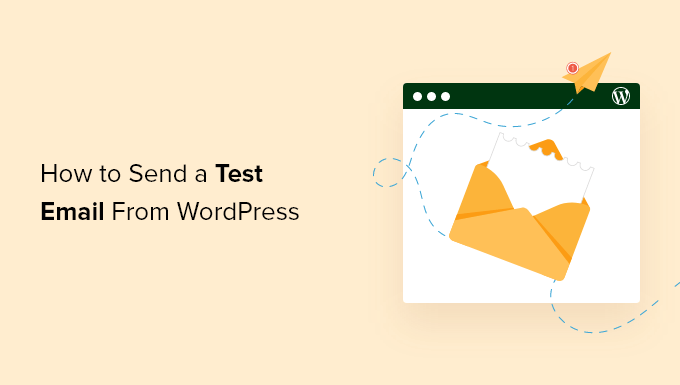Vuoi verificare se il tuo sito Web WordPress invia correttamente le e-mail?
WordPress invia e-mail a te e agli utenti del tuo sito per molti motivi diversi, dalle e-mail di reimpostazione delle password alle ricevute di acquisto. Ecco perché è così importante verificare se il tuo sito web invia e-mail in modo affidabile.
In questo articolo, ti mostreremo come inviare un’e-mail di prova da WordPress per assicurarti che non ci siano problemi con la configurazione della tua e-mail.
Perché verificare che la tua email WordPress funzioni in modo affidabile?
Troppo spesso sentiamo che gli utenti hanno problemi con WordPress non invia email. Questo è un problema perché ti affidi all’e-mail per mantenere il tuo sito web in esecuzione senza intoppi.
Ad esempio, il tuo sito invia e-mail per accogliere nuovi utenti, reimpostare le password perse, inviare moduli d’ordine e avvisarti quando un nuovo utente si registra o qualcuno compila il modulo di contatto.
Ci sono alcune cose che puoi fare per migliorare l’affidabilità della tua e-mail di WordPress. Ad esempio, ti consigliamo di inviare la tua email tramite a fornitore di servizi SMTP affidabile e imposta i log delle email inviate dal tuo sito web così puoi monitorare il loro successo.
Quando hai impostato per la prima volta il tuo Sito Web WordPress o servizio SMTP, è intelligente confermare che l’e-mail del tuo sito Web funzioni correttamente inviando un’e-mail di prova.
Detto questo, diamo un’occhiata a come inviare un’e-mail di prova da WordPress.
Come inviare un’e-mail di prova da WordPress
La prima cosa che devi fare è installare e attivare il WP Mail SMTP collegare. Per maggiori dettagli, consulta la nostra guida passo passo su come installare un plugin per WordPress.
Successivamente, dovrai configurare il plug-in per funzionare con il tuo servizio di posta SMTP. La procedura guidata WP Mail SMTP ti guiderà attraverso il processo passo dopo passo, oppure puoi seguire le nostre guide su come configurare WP Mail SMTP con Sendinblue, Gmail, Microsoft Outlook, Amazon SES, o il tuo host web.

Una volta terminata la configurazione di WP Mail SMTP, puoi inviare un’e-mail di prova per assicurarti che sia configurata correttamente.
Per farlo, devi andare a WP Mail SMTP »Strumenti nel tuo menu di amministrazione, dove vedrai la pagina “Test email”. Per impostazione predefinita, l’e-mail di prova verrà inviata all’indirizzo e-mail dell’amministratore del tuo sito, ma puoi modificarlo digitando un indirizzo e-mail diverso nel campo “Invia a”.

Ti consigliamo di mantenere l’impostazione “HTML” nella posizione “On”, ma se desideri inviare un’e-mail di testo normale, puoi disattivarla.
Una volta che sei soddisfatto delle impostazioni, fai semplicemente clic sul pulsante “Invia e-mail” e un’e-mail di prova verrà inviata all’indirizzo che hai inserito.
Visualizzazione dei risultati del test e-mail
Dopo che WP Mail SMTP ha tentato di inviare l’e-mail di prova, ti fornirà un feedback immediato sull’esito positivo o negativo del test.
Se la tua e-mail WordPress è stata impostata correttamente, l’e-mail di prova è stata inviata senza problemi. Vedrai un “Successo!” notifica visualizzata sullo schermo.
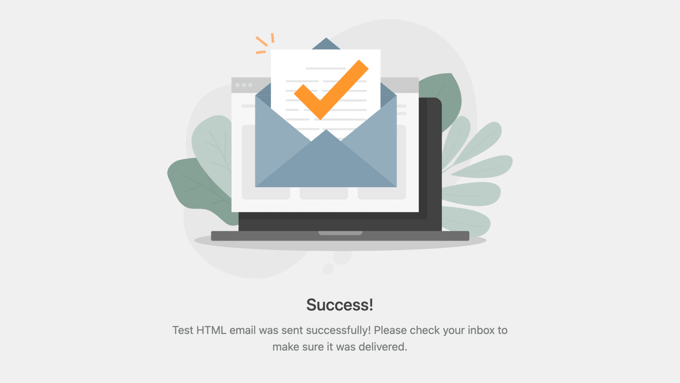
Ora ti consigliamo di controllare e vedere se l’e-mail di prova è effettivamente arrivata all’indirizzo e-mail a cui è stata inviata.
Dovresti trovare un’e-mail come quella qui sotto nella tua casella di posta. Se lo fai, congratulazioni! L’e-mail funziona correttamente sul tuo sito WordPress.
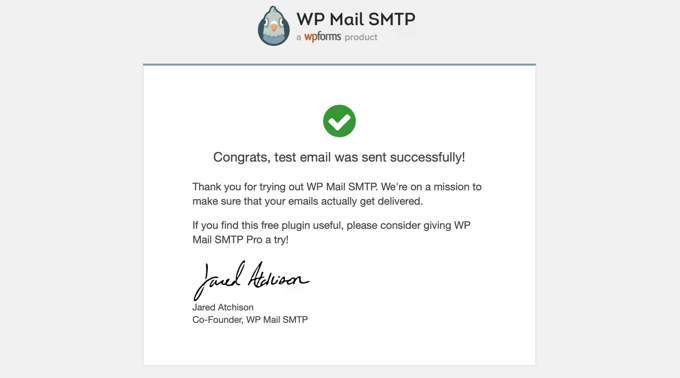
Tuttavia, se si verificano problemi con la configurazione dell’e-mail, l’e-mail di prova non potrà essere inviata affatto.
Ti verrà mostrato un messaggio che descrive l’errore o il problema, insieme ad alcuni passaggi che puoi eseguire per risolverlo.
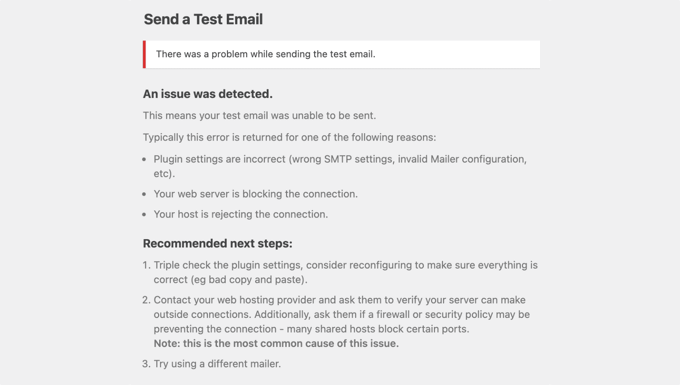
Dopo aver seguito i passaggi per risolvere i problemi, dovresti inviare un’altra e-mail di prova per confermare che la tua e-mail WordPress ora funziona.
Se è necessario modificare le impostazioni del dominio
Anche se l’e-mail di prova ha avuto esito positivo, potresti aver ricevuto una notifica in cui sono elencati alcuni problemi. Questo perché il test verifica che il dominio del tuo indirizzo “da” sia configurato correttamente nel tuo record DNS.
Questo può migliorare la consegna della tua email, in modo che non venga bloccata o inviata alla cartella spam.
La notifica elencherà e spiegherà eventuali problemi e fornirà collegamenti a guide dettagliate che ti aiuteranno a configurare correttamente i record DNS.
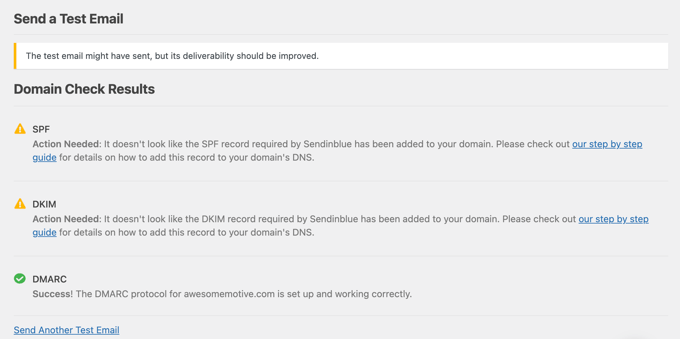
Una volta che hai finito di risolvere i problemi, dovresti inviare un’altra email di prova per assicurarti che tutto funzioni correttamente ora.
Se hai bisogno di un aiuto professionale
Molti principianti trovano che configurare la propria e-mail WordPress sia complicato. Fortunatamente, se non riesci a far funzionare l’e-mail di WordPress da solo, puoi chiedere a un esperto di configurarlo per te.
La buona notizia è che a WP Mail SMTP Elite la licenza include la configurazione del guanto bianco. Ciò significa che qualcuno del loro team di esperti configurerà le tue impostazioni e-mail per te.
Ci auguriamo che questo tutorial ti abbia aiutato a imparare come inviare un’e-mail di prova da WordPress. Potresti anche voler imparare come ottenere un dominio di posta elettronica gratuito, o controlla il nostro elenco di plugin indispensabili per far crescere il tuo sito.
Se ti è piaciuto questo articolo, iscriviti al nostro Canale Youtube per i video tutorial di WordPress. Puoi trovarci anche su Twitter e Facebook.
Il post Come inviare un’e-mail di prova da WordPress (il modo più semplice) è apparso per la prima volta su WPBeginner.